IPhone: Nav Ringer Skaņas Ierodoties Zvaniem

Jūs saskaraties ar problēmu, kad iPhone nerada zvana signālu? Izmēģiniet šos problēmu novēršanas soļus pirms ķeršanās pie remonta.
Tālummaiņas kļūdas kods 614 norāda, ka programmai neizdevās konvertēt ierakstu, jo diskā ir maz vietas. Vienkārši sakot, jūsu diskā nav pietiekami daudz brīvas vietas, lai saglabātu ierakstu.
Labā ziņa ir tā, ka kļūda 614 nav izplatīta vietējā ieraksta pārveidošanas problēma. Lielākajai daļai lietotāju vajadzētu būt iespējai no tā atbrīvoties, vienkārši atbrīvojot vairāk vietas savos datoros.
Ja diskā pietrūkst vietas, iztīriet failus un mapes, lai atbrīvotu vietu. Sāciet ar programmām un lietotnēm, kuras sen neesat izmantojis.
Atveriet vadības paneli un dodieties uz Programmas un līdzekļi . Nospiediet pogu Atinstalēt , lai noņemtu visas programmas, kas jums vairs nav vajadzīgas.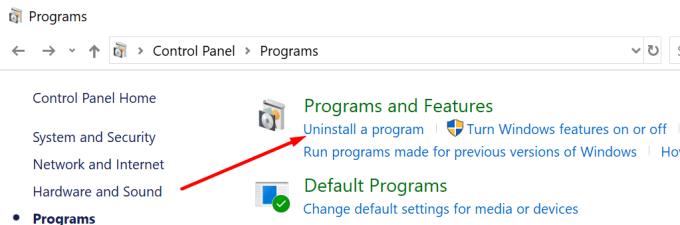
Lai noņemtu instalētās lietotnes no veikala, dodieties uz Iestatījumi → Programmas → Programmas un funkcijas . Atlasiet programmas, kuras vairs neizmantojat, un atlasiet Atinstalēt .
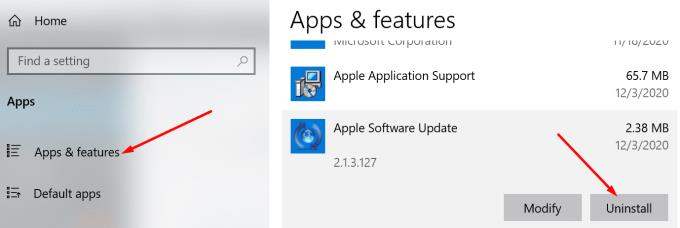
Pēc tam turpiniet ar pagaidu failiem, atjauniniet failus un tā tālāk. Palaidiet diska tīrīšanu un noņemiet visus nevajadzīgos failus. Noteikti noņemiet vecos OS atjaunināšanas failus. Dažreiz tie var apēst desmitiem gigabaitu datu.
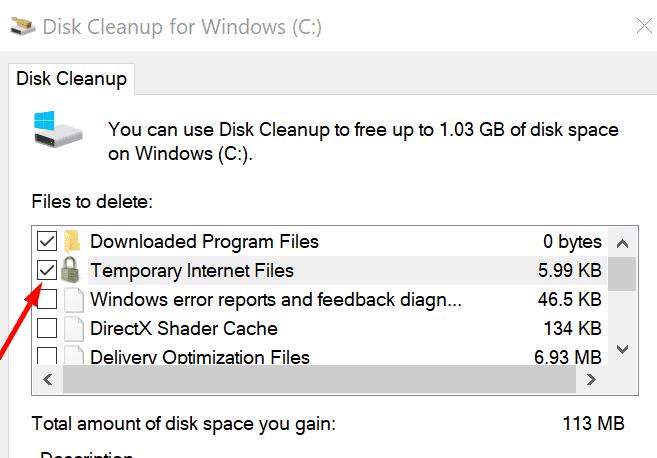
⇒ Šeit ir noderīgs padoms
Iespējojiet Storage Sense un ļaujiet sistēmai Windows automātiski izdzēst nevajadzīgos failus. Šī funkcija automātiski notīra pagaidu failus un iztukšo atkritni.
Dodieties uz Iestatījumi → Sistēma → Krātuve .
Ieslēdziet Storage Sense.
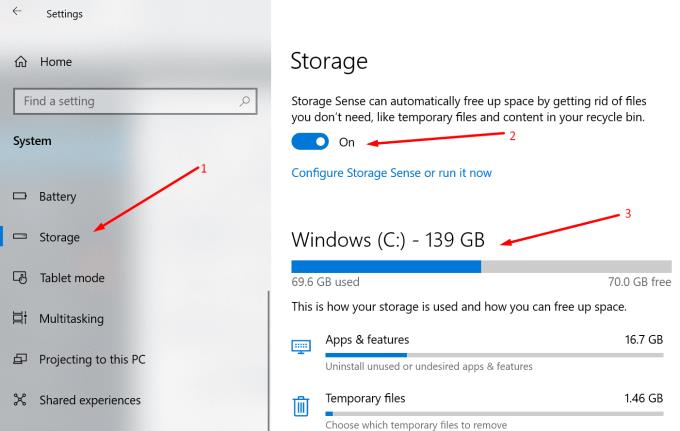
Lieki piebilst, ka neglabājiet videoklipus un fotoattēlus datorā. Šim uzdevumam izmantojiet ārējo cieto disku. Un neaizmirstiet iztukšot savu atkritni.
Ja Zoom neizdevās konvertēt video ierakstu, pārbaudiet, vai failu var konvertēt manuāli.
Palaidiet savu Zoom Desktop Client.
Noklikšķiniet uz cilnes Sapulce .
Pēc tam atlasiet cilni Ierakstīts .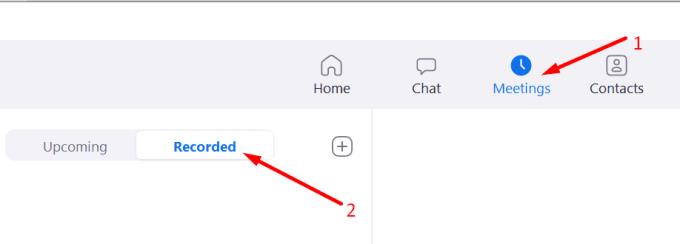
Atlasiet vietējo ierakstu un nospiediet pogu Konvertēt .
Palaidiet vadības paneli un dodieties uz Sistēma un drošība . Izvēlieties Sistēma .
Noklikšķiniet uz Sistēmas papildu iestatījumi .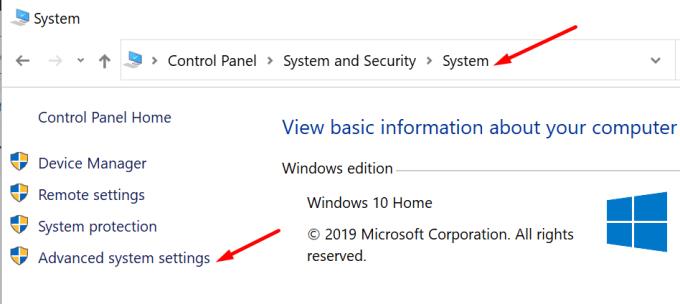
Pēc tam noklikšķiniet uz cilnes Papildu → Vides mainīgie .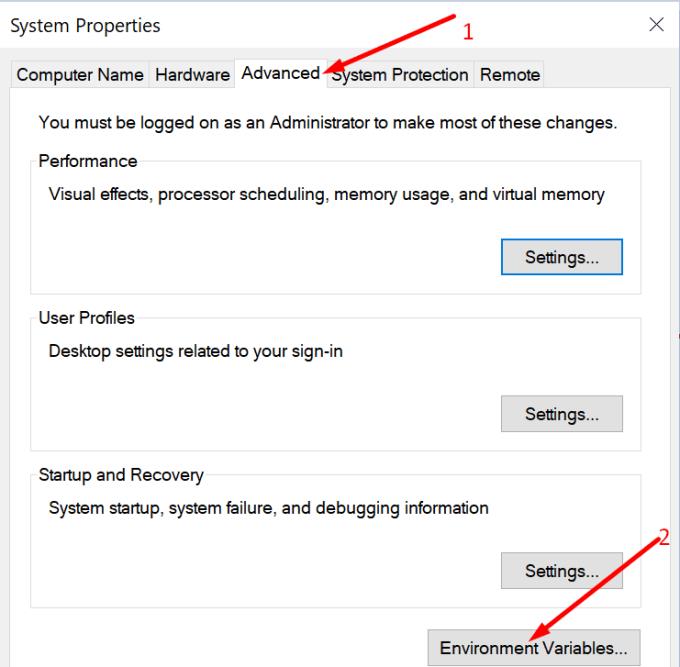
Jaunajā logā noklikšķiniet uz Jauns un pievienojiet ceļu, kas ved uz zTscoder.exe. Lielākajai daļai lietotāju tam vajadzētu būt C:\Users\UserName\AppData\Roaming\Zoom\bin .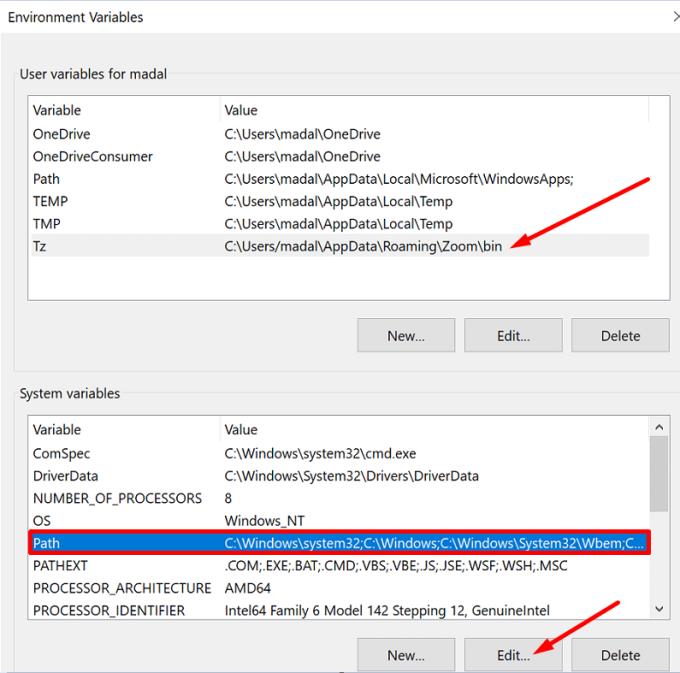
Tagad jums ir jāpalaiž zTscoder.exe, izmantojot komandu uzvedni. Palaidiet komandu uzvedni kā administrators un palaidiet šo komandu:
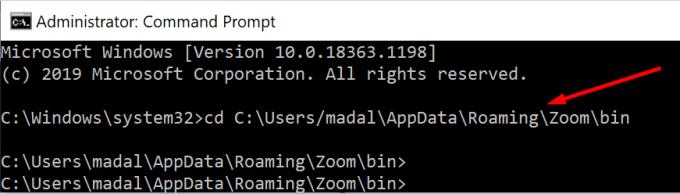
Palaidiet manuālo video konvertēšanas procesu, ievadot šo komandu:
Reklāmguvuma logam nekavējoties vajadzētu parādīties ekrānā.
Piezīme : pievērsiet uzmanību izmantotās komandas struktūrai. Ievadiet start , pēc tam pievienojiet zTscoder.exe un pēc tam pievienojiet ceļu uz videoklipu, kuru vēlaties konvertēt.
Tālummaiņas kļūdai 614 tagad vajadzētu būt vēsturei.
Jūs saskaraties ar problēmu, kad iPhone nerada zvana signālu? Izmēģiniet šos problēmu novēršanas soļus pirms ķeršanās pie remonta.
Uzziniet, ko darīt, kad Windows uzdevumu josla nedarbojas Windows 11, ar pierādītu risinājumu un novēršanas padomu sarakstu, ko izmēģināt.
Uzziniet, kā labot 0xc000007b kļūdu mūsu detalizētajā ceļvedī, kurā aplūkotas šīs kļūdas koda cēloņi un pierādītu risinājumu saraksts.
Microsoft atbalsts lūdz kopīgot kļūdu žurnālu no Outlook lietotnes, bet nezinu kā? Atrast šeit soli pa solim par Outlook globālo un paplašināto žurnālu.
Vai bieži redzat paziņojumu "Atvainojiet, mēs nevarējām savienoties" MS Teams? Izmēģiniet šos problēmu novēršanas padomus, lai tagad atbrīvotos no šīs problēmas!
Ja jums rodas kļūda "Windows tiešsaistes problēmu novēršanas pakalpojums ir izslēgts", izmantojot jebkuru Windows problēmu novēršanas rīku, izlasiet šo rakstu tagad!
Lai novērstu video kavēšanās problēmas Windows 11, atjauniniet savu grafikas draiveri uz jaunāko versiju un atslēdziet aparatūras paātrinājumu.
Uzziniet, kā atrisināt biežu problēmu, kad ekrāns mirgo Google Chrome pārlūkā.
Šajā rokasgrāmatā ir parādīts, kā atrast DirectX versiju, kas darbojas jūsu Microsoft Windows 11 datorā.
Ja LastPass nevar pieslēgties saviem serveriem, iztukšojiet vietējo kešu, atjauniniet paroles pārvaldnieku un atspējojiet pārlūkprogrammas paplašinājumus.
Uzziniet, kādas ir Android drošā režīma iespējas un kā tas var palīdzēt jūsu Android ierīcei pareizi darboties.
Ja 1Password neizdodas pārbaudīt Chromes koda parakstu, iztīriet pārlūkprogrammas kešatmiņu un atspējojiet visus pārlūkprogrammas paplašinājumus, izņemot 1Password.
Jūsu Android ierīces kamera var pārtraukt darboties jebkurā laikā dažādu iemeslu dēļ. Izmēģiniet šos noderīgos padomus, lai to labotu.
Ja nevarat pieteikties savā QuickBooks kontā, izmantojiet alternatīvu pieteikšanās saiti. Pēc tam pievienojiet QuickBooks kā uzticamu vietni un iztīriet savu DNS.
Skatiet, kā jūs varat paātrināt datora darbību un beidzot to atkal padarīt ātrāku. Iegūstiet padomus, kas nepieciešami lēna datora labošanai.
Thunderbird dažkārt var parādīt kļūdu, kurā teikts, ka savienojums ar e-pasta serveri ir atiestatīts. Lai novērstu problēmu, atspējojiet pretvīrusu.
Dažkārt Chrome nesniedz nekādu skaidrojumu, kāpēc lejupielāde neizdevās. Bet labi parādīsim, kā novērst problēmu.
Ir Plex kļūda, kas var rasties visur: ielādējot šo bibliotēku, radās neparedzēta kļūda. Labojiet to, labojot datu bāzi.
Lai labotu Chrome kļūdu nosaukumu Nav atrisināts, iztīriet kešatmiņu un sīkfailus, atspējojiet vietnes priekšielādes funkciju un restartējiet ierīci.
Šī rokasgrāmata ir par Adobe Lightroom kļūdu, kurā teikts, ka fails, šķiet, nav atbalstīts vai bojāts, un kā to novērst.
Vai jums ir RAR faili, kurus vēlaties pārvērst ZIP failos? Uzziniet, kā pārvērst RAR failu ZIP formātā.
Atklājiet, kā labot OneDrive kļūdas kodu 0x8004de88, lai varētu atjaunot savu mākoņu krātuvi.
Spotify var būt traucējošs, ja tas automātiski atveras katru reizi, kad jūs sākat datoru. Atspējojiet automātisko palaišanu, izmantojot šos soļus.
Saglabājiet kešu iztīrītu savā Google Chrome tīmekļa pārlūkā, sekojot šiem soļiem.
Microsoft Teams pašlaik neatbalsta jūsu tikšanās un zvanus kastēšanai uz TV dabiski. Bet jūs varat izmantot ekrāna atspoguļošanas lietotni.
Vai domājat, kā integrēt ChatGPT Microsoft Word? Šis ceļvedis parāda, kā to izdarīt ar ChatGPT for Word papildinājumu 3 vienkāršos soļos.
Šajā pamācībā mēs parādām, kā mainīt noklusējuma tālummaiņas iestatījumu Adobe Reader.
Šeit atradīsit detalizētas instrukcijas, kā mainīt lietotāja aģentu virkni Apple Safari pārlūkprogrammā MacOS.
Vai bieži redzat paziņojumu "Atvainojiet, mēs nevarējām savienoties" MS Teams? Izmēģiniet šos problēmu novēršanas padomus, lai tagad atbrīvotos no šīs problēmas!
Ja meklējat atsvaidzinošu alternatīvu tradicionālajai ekrānām, Samsung Galaxy S23 Ultra piedāvā lielisku risinājumu. Ar


























